win10系統(tǒng)解決桌面右下角輸入法圖標(biāo)不見了的方法
win10系統(tǒng)是一款優(yōu)秀實(shí)用的電腦操作系統(tǒng),這款操作系統(tǒng)在安全性和易用性等方面做了深入的改進(jìn)和優(yōu)化,而且還有人性化的操作界面,讓用戶使用起來更加便捷。我們?cè)诓僮麟娔X系統(tǒng)的過程中,在鍵盤上打字是很基本的操作。我們?cè)谵D(zhuǎn)換輸入法的時(shí)候,有時(shí)候可能會(huì)發(fā)現(xiàn)桌面右下角的輸入法圖標(biāo)不見了,這給我們?cè)诖蜃址矫嬖斐闪瞬槐悖虼宋覀冃枰獙⑤斎敕▓D標(biāo)調(diào)出來。那么接下來小編就給大家詳細(xì)介紹一下win10系統(tǒng)解決桌面右下角輸入法圖標(biāo)不見了的具體操作方法,有需要的朋友可以看一看并收藏起來。

1.首先打開電腦,我們?cè)陔娔X桌面的左下角找到下圖所示的開始按鈕,點(diǎn)擊該按鈕其上方會(huì)出現(xiàn)一個(gè)窗口,在窗口左側(cè)點(diǎn)擊齒輪狀的設(shè)置按鈕就可以了。
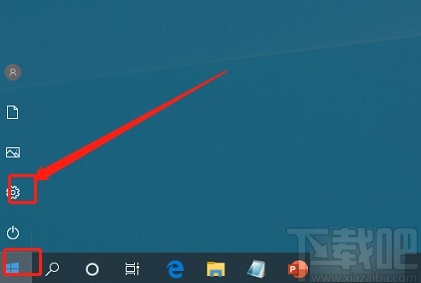
2.接著就會(huì)進(jìn)入到設(shè)置頁面中,在頁面中我們找到“個(gè)性化”選項(xiàng),點(diǎn)擊該選項(xiàng)就能進(jìn)入到個(gè)性化頁面。
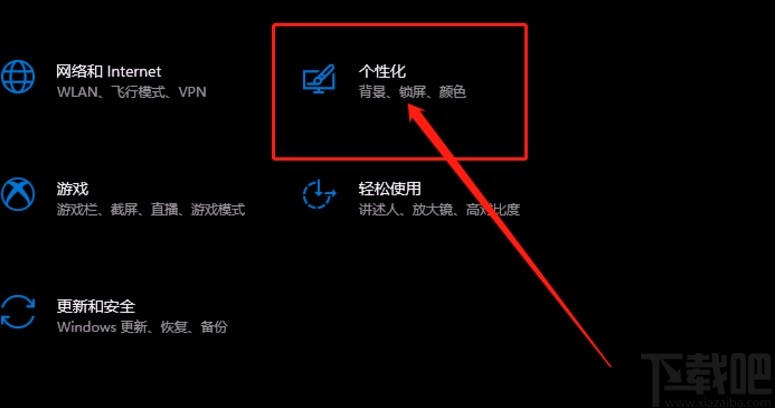
3.進(jìn)入到個(gè)性化頁面后,我們?cè)陧撁孀髠?cè)找到“任務(wù)欄”選項(xiàng),點(diǎn)擊該選項(xiàng),界面上會(huì)出現(xiàn)相應(yīng)的操作選項(xiàng)。
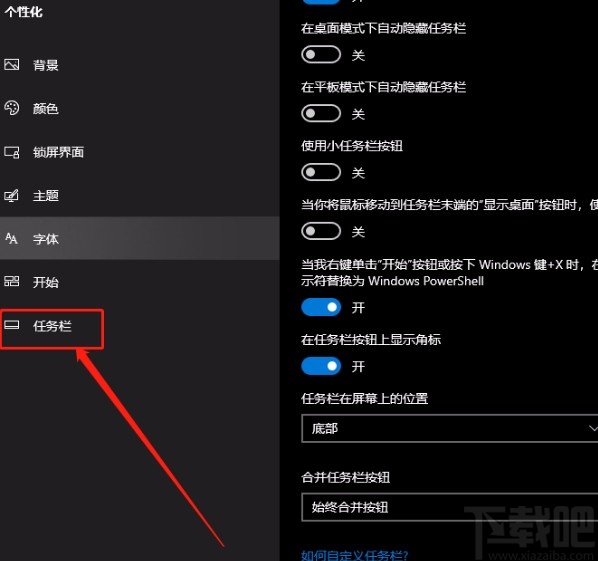
4.接下來在界面上找到“打開或關(guān)閉系統(tǒng)圖標(biāo)”按鈕,我們點(diǎn)擊該按鈕就可以進(jìn)行下一步操作。
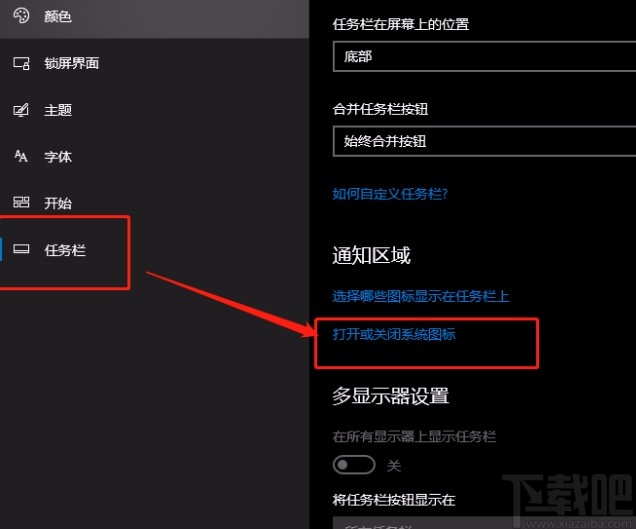
5.隨后在頁面上找到“輸入指示”選項(xiàng),該選項(xiàng)后面有一個(gè)開關(guān)按鈕,我們點(diǎn)擊按鈕使其處于打開狀態(tài)。
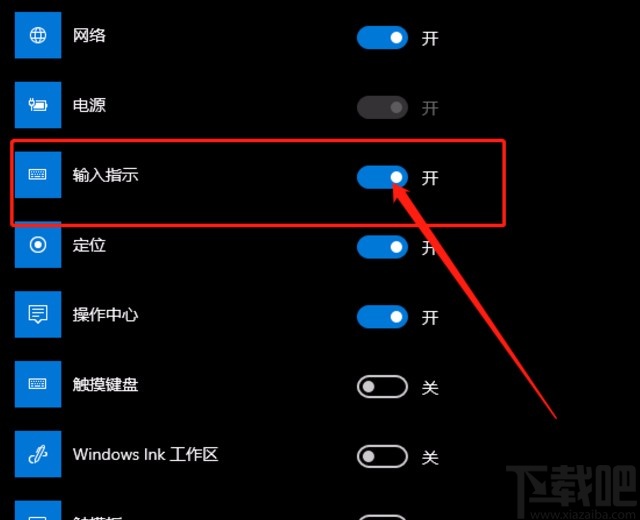
6.完成以上所有步驟后,我們?cè)诮缑嬗蚁陆蔷蜁?huì)看到輸入指示圖標(biāo)了,如下圖所示,大家可以作為參考。
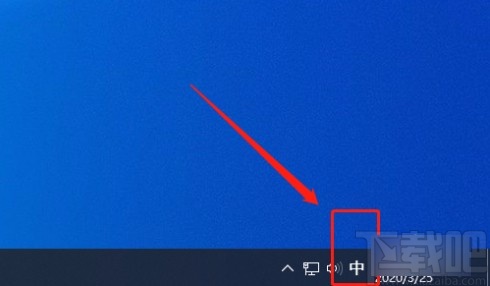
以上就是小編給大家整理的win10系統(tǒng)解決桌面右下角輸入法圖標(biāo)不見了的具體操作方法,方法簡單易懂,有需要的朋友可以看一看,希望這篇教程對(duì)大家有所幫助。
相關(guān)文章:
1. Win7網(wǎng)絡(luò)受限制怎么辦?網(wǎng)絡(luò)受限制的解決方法2. win10系統(tǒng)在公共網(wǎng)絡(luò)下禁止網(wǎng)絡(luò)發(fā)現(xiàn)的方法教程3. win7電腦提示actionscript錯(cuò)誤是什么原因 actionscript錯(cuò)誤解決方法介紹4. Win11中文打字只顯示字母 Win11中文模式打出來是字母解決方法5. 海爾凌越GT筆記本如何安裝win10系統(tǒng) 安裝win10系統(tǒng)的操作方法分享6. Win10系統(tǒng)在使用過程中出現(xiàn)藍(lán)屏錯(cuò)誤和停止錯(cuò)誤代碼怎么解決?7. win10植物大戰(zhàn)僵尸fatal error解決方法8. Win7Wifi名稱出現(xiàn)亂碼怎么辦?Win7Wifi名稱出現(xiàn)亂碼的解決方法9. win10系統(tǒng)下查看屏幕刷新頻率的方法教程10. Win10檢測(cè)不到第二個(gè)顯示器怎么解決?Win10外接顯示器黑屏解決方法
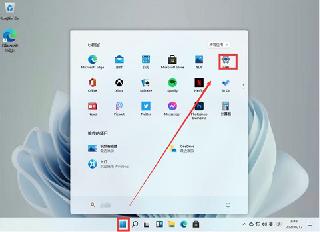
 網(wǎng)公網(wǎng)安備
網(wǎng)公網(wǎng)安備